
USB разъем предназначен для подключения внешних устройств к персональному компьютеру. С его помощью можно подсоединить мышку, принтер, модем, смартфон, фотоаппараты и многие другие периферийные устройства. Зачастую разъем выходит из строя через неаккуратное обращение. Не рекомендуется выдергивать штекер за шнур, вставлять не той стороной, во время работы постоянно цеплять подключенные устройства. После падения ноутбука Emachines может отойти контакт. Часто ломается пластиковая перегородка, что может привести к короткому замыканию и прогоранию южного моста. Впоследствии придется идти в сервисный центр, чтобы заменить деталь на материнской плате. После некачественной припайки, часто отходят или окисляются контакты. Лучше не ждать, пока выйдут из строя более важные и дорогостоящие элементы гаджета, а сразу заняться ремонтом.
USB разъем следует заменить, если внутри отсутствует пластиковая перегородка, корпус деформировался. Если деталь немного расшаталась или провалилась в середину гаджета, будет достаточно поставить на место и припаять.

Ремонт достаточно сложный, ведь нужно полностью разобрать ноутбук, и аккуратно припаять деталь к системной плате. Если есть необходимые инструменты и навыки работы с паяльником, можно починить в домашних условиях. Потребуется тонкая крестообразная отвертка, пластиковая лопатка, длинный пинцет, паяльник, флюс, дегрейзер, свинцовый припой, мягкая зубная щетка.
1. Выключить ноутбук и положить экраном вниз на ровную поверхность. Снять батарею. Выкрутить винт и снять крышку вместе с модулями памяти. Убрать крышку модуля вай-фай, вытащить его антенны. Открутить винты на панели в районе жесткого диска, снять крышку, жесткий диск потянуть вверх за пластиковый язычок, корпус отодвинуть на себя и вытащить.





2. Отвинтить болт, фиксирующий DVD привод, извлечь устройство. Выкрутить все винты по всему периметру корпуса. Перевернуть гаджет и открыть. Поддеть лопаточкой декоративную панель над клавиатурой, отщелкнуть и снять. Приподнять клавиатуру и наклонить вперед, отсоединить с обратной стороны ее шлейф.



3. Вытащить шлейфы динамиков, вай-фая (аккуратно поддевая пинцетом) и матрицы. Открутить винты, придерживая экран, и аккуратно его снять. Под дисплеем находятся болты, их также следует открутить, отсоединить шлейф тачпада и кнопок включения гаджета. Проверить корпус и выкрутить оставшиеся крепежи, снять панель.


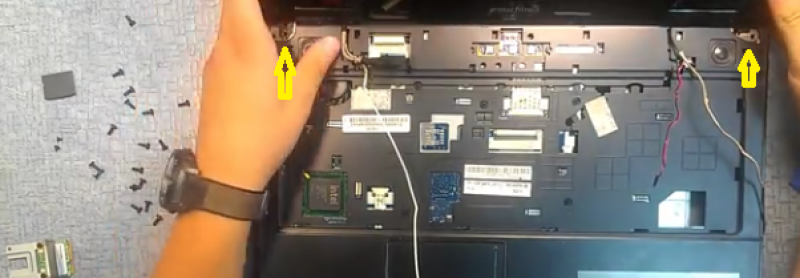
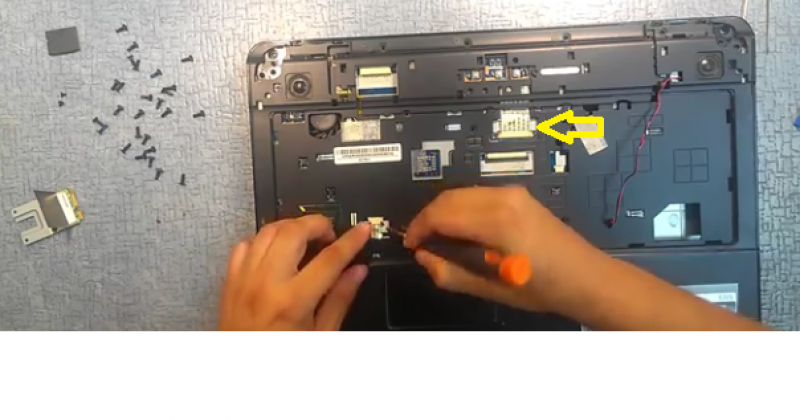
4. На материнской плате открутить один болт и аккуратно ее извлечь. Отключить систему охлаждения, выкрутить винты в четкой последовательнос


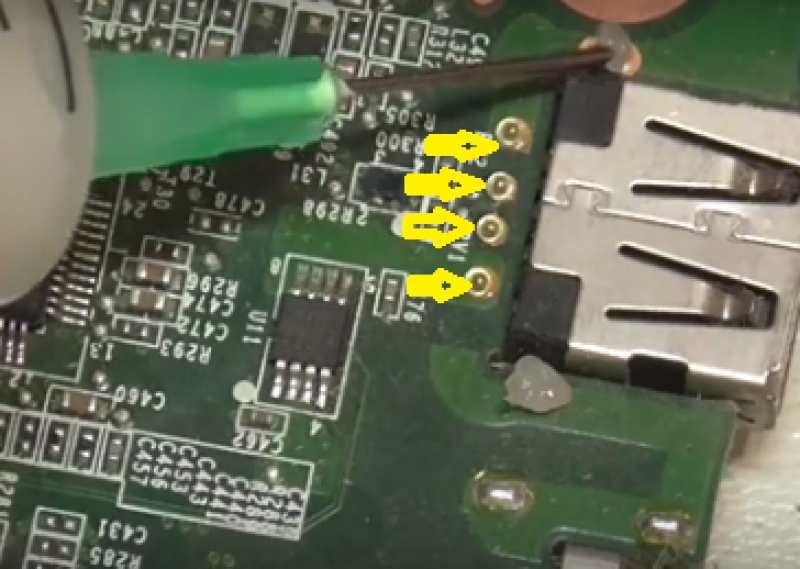


6. В разъем вставить длинный пинцет. Прогревая феном, понемногу его расшатывать, пока не отпадет. Зачистить контактные площадки с двух сторон. Сбрызнуть дегрейзером и почистить зубной щеткой. Пинцетом зачистить места от лака, снова добавить жидкость и пройтись щеткой.



7. Вставить разъем на подготовленное место. С помощью паяльника и свинца зафиксировать деталь. Смыть остатки дрейзером и пройтись щеткой. Собрать ноутбук в обратном порядке.
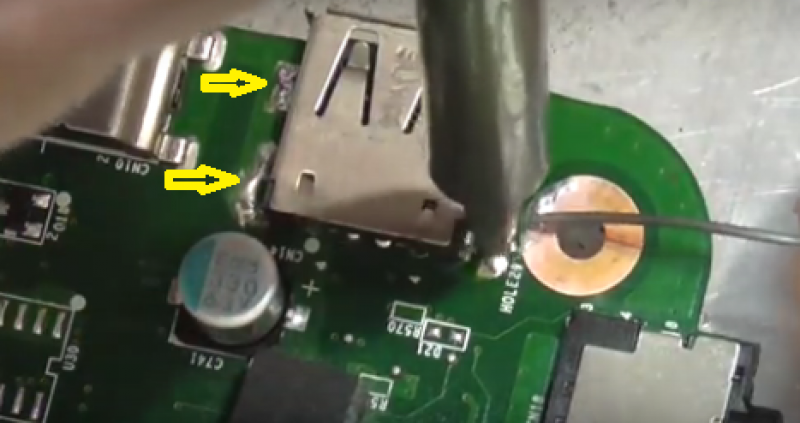

Припаять USB разъем несложно, однако в процессе легко повредить плату, шлейфы, случайно запаять соседние контакты, перегреть матрицу. Лучше не рисковать и отнести ноутбук Emachines к специалистам.